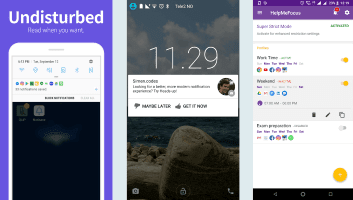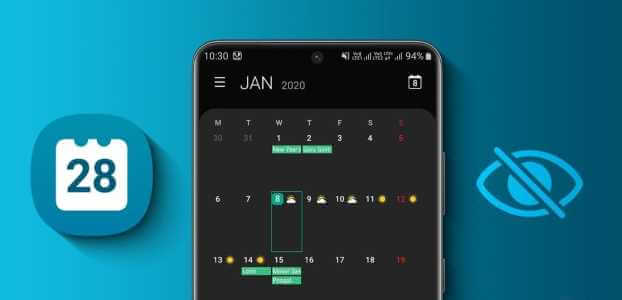Kan du inte skicka meddelanden på X, tidigare känt som Twitter, till en eller alla användare? Du har kommit till rätt sida. Du kanske inte kan skicka meddelanden på grund av nya begränsningar som införts av Twitter, föråldrade appversioner, ett overifierat telefonnummer och andra orsaker. Men oroa dig inte. Lär dig hur du åtgärdar felet "Meddelandet kunde inte skickas" på Twitter (X) och fortsätter att fungera som vanligt.
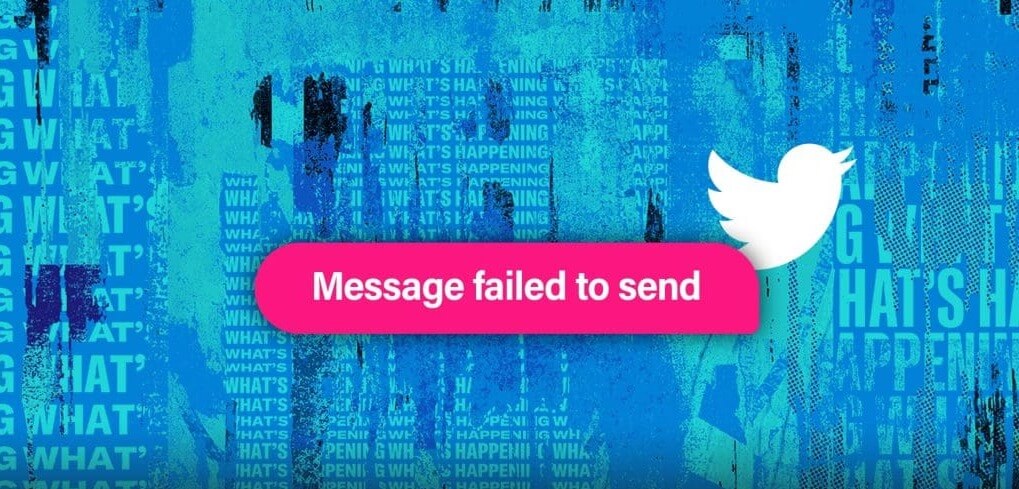
Förutom felmeddelandet "Det gick inte att skicka meddelande" kan du också få felmeddelandet "Det gick inte att skicka meddelande" eller något liknande. Det här inlägget hjälper dig att åtgärda de flesta fel du stöter på när du skickar meddelanden. Nu sätter vi igång.
1. Starta om enheten
Om du får felmeddelandet "Det gick inte att skicka meddelandet" när du skickar Direktmeddelanden på TwitterDu bör börja felsökningsprocessen genom att starta om enheten du skickar meddelandet från. Låt oss säga att du skickar meddelandet från en Android-telefon. Starta om den och försök sedan skicka det igen.
2. Kontrollera Twitters regler för meddelandegränser.
Innan vi går vidare till andra felsökningsåtgärder bör du känna till Twitter-regler, eftersom de kan vara orsaken till att Twitter-meddelanden inte skickas (X).
Daglig meddelandegräns
Den första regeln är att du bara kan skicka 500 Twitter-meddelanden per dag. När du når den gränsen kommer du inte att kunna skicka fler meddelanden den dagen. Du måste vänta till nästa dag innan du skickar meddelandet igen.
Tips: Inkluderar Twitter-gränser Andra funktioner inkluderar tillgång till 2400 400 tweets per dag, att endast följa 4 personer och att göra XNUMX ändringar i kontots e-postadresser per timme.
duplicerade meddelanden
Om du skickar samma meddelande till olika konton eller flera gånger till samma konto, särskilt ett som innehåller länkar, kan Twitter betrakta det som skräppost och blockera dig från att skicka fler meddelanden under en viss tid. Du måste vänta minst 30 minuter innan du kan skicka fler meddelanden.
3. Skicka meddelandet igen.
Om du fortsätter att få felmeddelandet "Det gick inte att skicka meddelandet" för ett visst meddelande bör du ändra det något, dvs. ett ord eller två, och försöka skicka det igen.
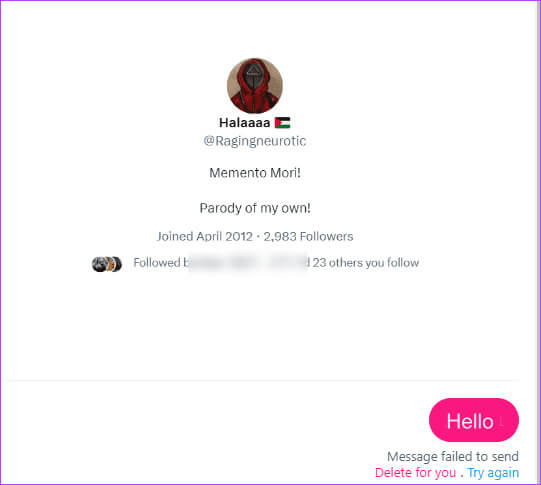
Tips: Lär dig hur du Stäng av direktmeddelanden på Twitter.
4. Kolla internet
När du har bekräftat att du inte har överskridit några Twitter-gränser bör du kontrollera din internetanslutning. Enhetens internetanslutning kanske inte fungerar, vilket gör det omöjligt att skicka ett Twitter-meddelande. Öppna en annan app eller webbläsare och se till att din internetanslutning fungerar.
Här är några tips för att fixa din internetanslutning:
- Starta om ditt Wi-Fi-modem.
- Växla från mobildata till Wi-Fi eller vice versa.
- Aktivera och inaktivera flygplansläge.
- Stäng av VPN.
5. Kontrollera Twitter-serverns status
Om ditt internet fungerar bra är Twitter troligtvis nere. Du kan kontrollera om Twitter fungerar genom att använda DowndetectorÖppna webbplatsen och sök efter Twitter. Webbplatsen visar aktuella och tidigare Twitter-avbrott.
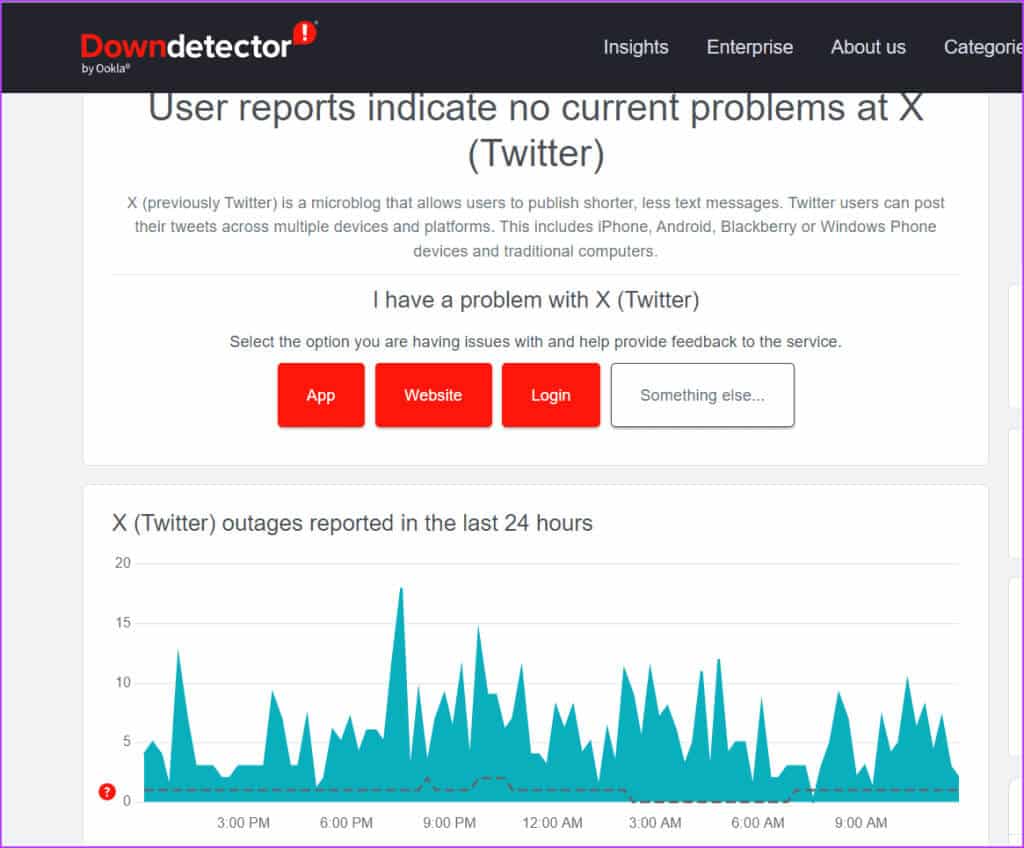
Tips: Lär dig hur du Åtgärda Twitter som inte laddar foton och videor.
6. Uppdatera appen
Nästa steg bör du Uppdatering av Twitter-appen På din telefon. Ibland ligger problemet i själva appen. Du använder troligtvis en äldre version av Twitter-appen. Så sluta med det du gör och uppdatera appen på din telefon.
Öppen App Store أو Play Butik (Android) Sök efter X eller Twitter på din telefon. Tryck på uppdateringsknappen om den är tillgänglig.
7. Rensa cachen (Android)
På Android kan du prova den magiska lösningen att rensa Twitter-appens cache för att åtgärda problemet med Twitter DM som är trasigt eller inte fungerar. Följ dessa steg för att göra detta:
Steg 1: Öppen inställningar på din Android -telefon.
Steg 2: Gå till Ansökningar följt av X.
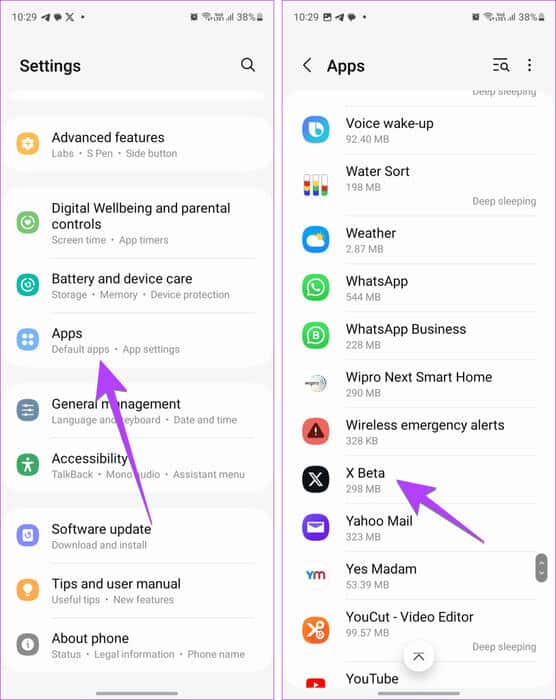
Steg 3: Klicka på Lagring och tryck på. -knappen Rensa cachen.
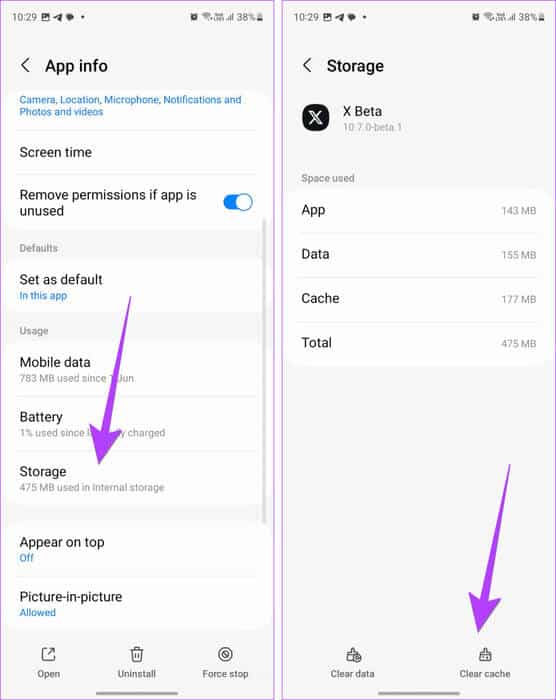
Steg 4: Starta om telefonen och öppna Twitter -appoch försök att skicka meddelandet igen.
Tips: Lär dig hur du Rensa Twitter-cachen På andra enheter som iPhone och webben.
8. Kontrollera om du är blockerad
Om du inte kan skicka meddelanden till någon på Twitter och meddelandet "Du kan inte längre skicka direktmeddelanden till den här personen" visas i personens chatttråd har personen blockerat dig. Det finns inget du kan göra i den här situationen förutom att skicka meddelanden till dem från ett nytt konto eller be någon annan att skicka meddelande åt dig om det är ett viktigt meddelande.
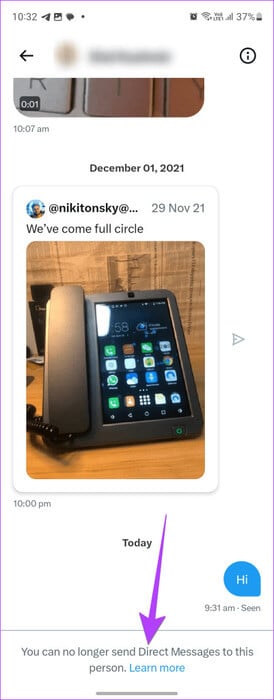
9. Verifiera ditt telefonnummer
Om ditt nummer inte är verifierat på ditt Twitter-konto kan detta också vara anledningen till att ditt Twitter-meddelande (X) misslyckades med att skickas, särskilt om du försöker skicka ett meddelande till ett konto som inte följer dig.
Allt du behöver göra är att verifiera ditt nummer, vilket löser problemet. För att lägga till och verifiera ditt telefonnummer till ditt Twitter-konto på Android och iPhone, följ dessa steg:
Steg 1: Öppen Twitter-appen på Din telefon.
Steg 2: Klicka på ikonen profilbild Överst och expandera Inställningar och support.
Steg 3: Lokalisera Inställningar och sekretess.
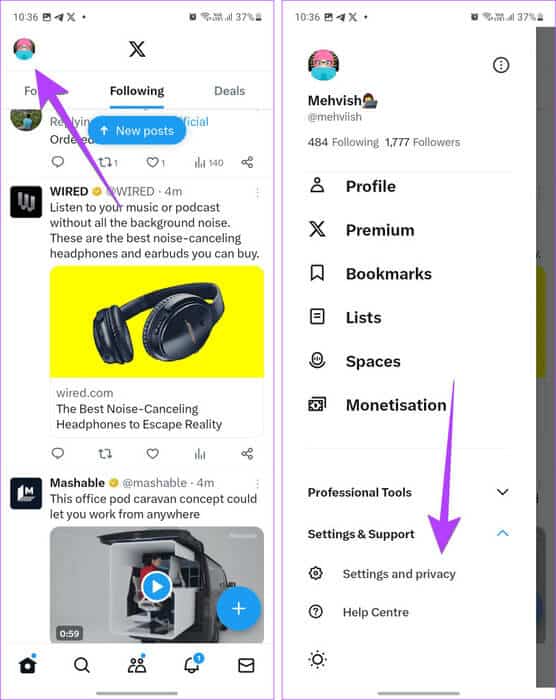
Steg 4: Gå till Ditt konto, Följt av kontoinformation.
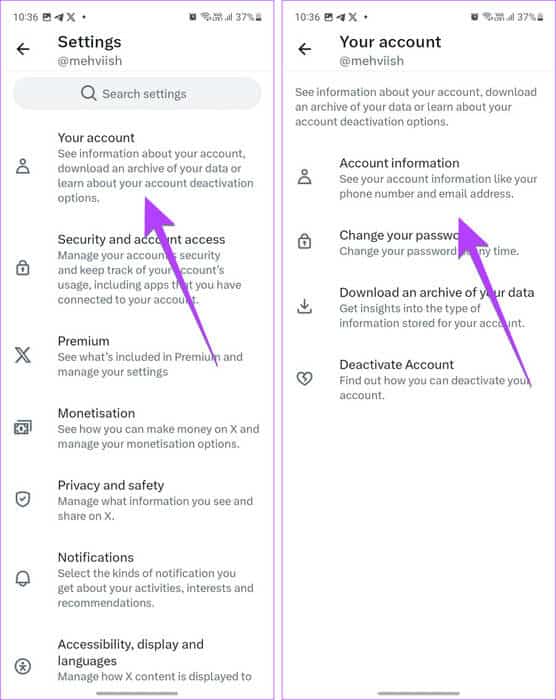
Steg 5: Klicka på telefonen Lägg till/verifiera ditt telefonnummer.
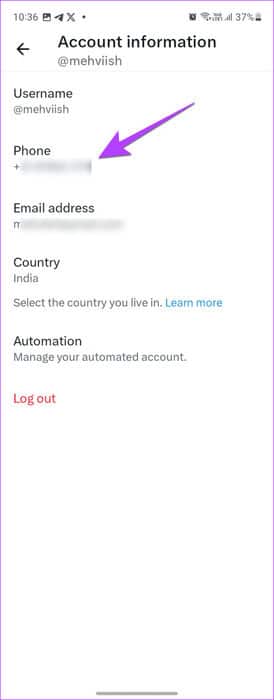
10. Logga ut och logga sedan in igen.
Nästa steg är att försöka logga ut från Twitter-appen. Om du gör det åtgärdas eventuella tillfälliga problem med ditt konto eller din app som kan orsaka att dina Twitter-meddelanden inte skickas.
Följ dessa steg för att logga ut från ditt Twitter-konto:
Steg 1: Öppna en app Twitter på din telefon.
Steg 2: Klicka på bilden Profil personligen högst upp och välj Inställningar och support, följt av Inställningar och sekretess.
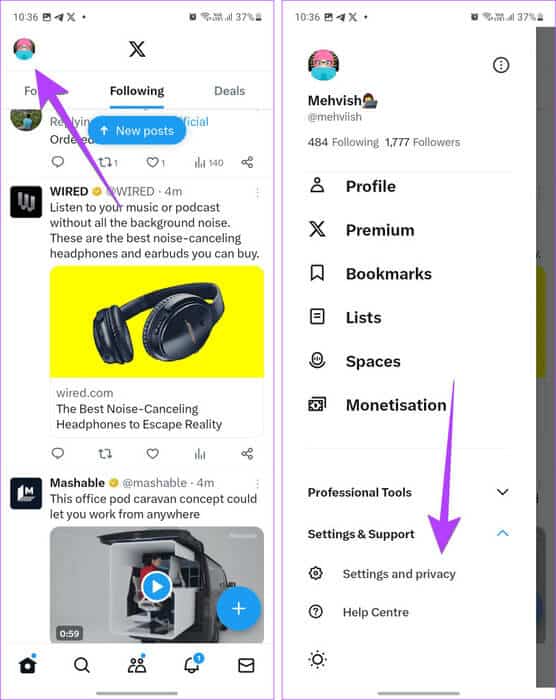
Steg 3: Gå till Ditt konto, följt av Kontoinformation.
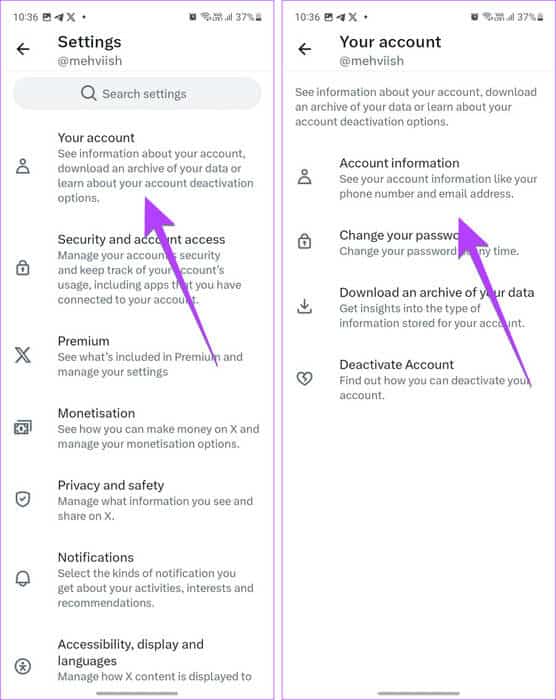
Steg 4: Klicka på logga ut.
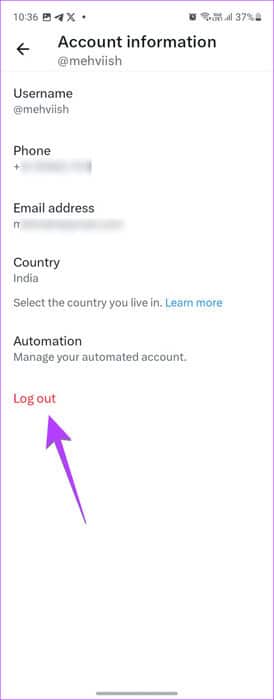
Steg 5: När du har loggat ut, starta om telefonen och logga in igen i Twitter-appen.
11. Ha tålamod
Ibland måste man ha tålamod och skicka meddelandet efter att det gått en tid. Så om meddelandet inte är så brådskande kan man försöka skicka det efter en halvtimme eller en timme.
12. Installera om Twitte
Slutligen, om du inte kan skicka meddelanden på Twitter, bör du: Installera om Twitter-appen Därför bör du först avinstallera appen från din telefon och sedan installera den igen.
på iPhone
För att avinstallera Twitter på din iPhone, öppna appbiblioteket och hitta X. Långtryck på den och tryck på knappen Ta bort app. När den är avinstallerad, använd länken nedan för att ladda ner X igen.
Ladda ner X (Twitter) på iPhone
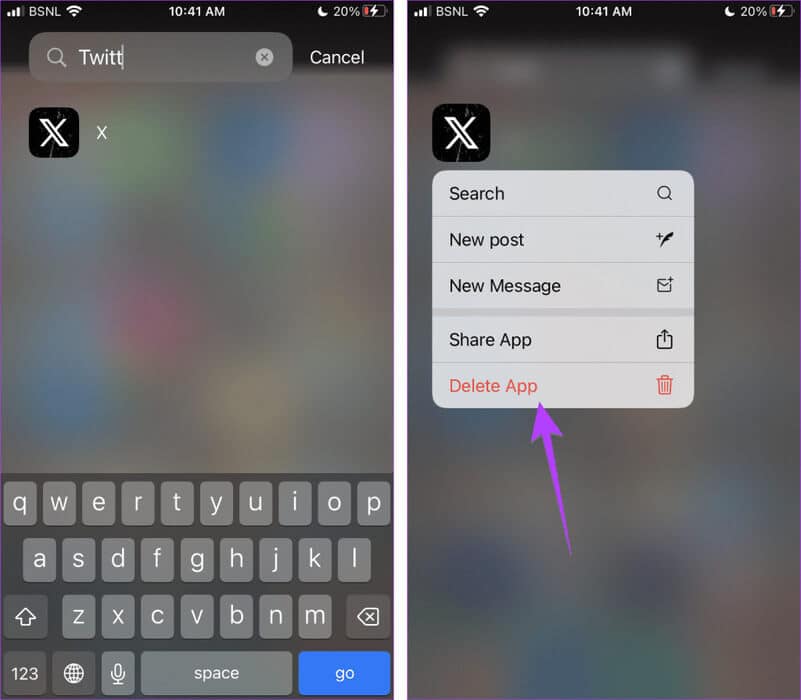
på Android
På samma sätt öppnar du applådan på Android, trycker länge på appikonen X och väljer Appinformation. Tryck på knappen Avinstallera. När du är klar installerar du om appen från Play Store med hjälp av länken nedan.
Ladda ner X (Twitter) på Android
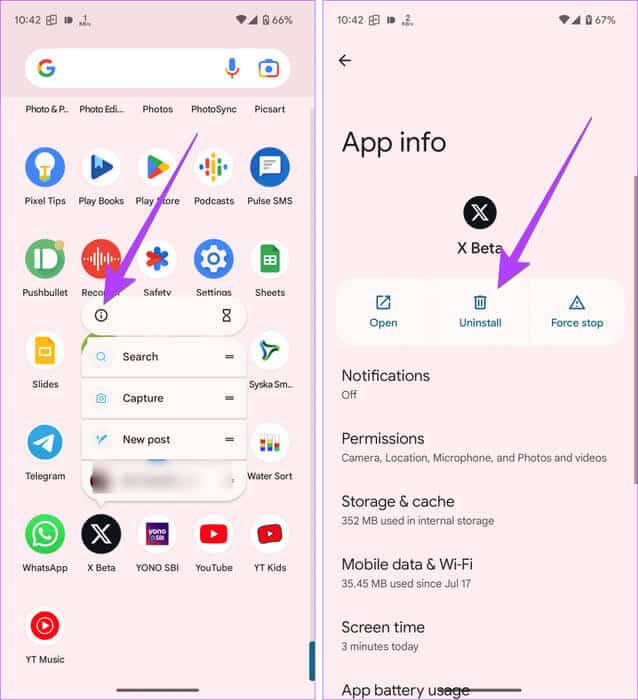
Tips: Lär dig skillnaden mellan att ta bort och avinstallera appar på din iPhone.
13. Kontakta Twitter-supporten
Slutligen, om du har provat allt, är din sista chans Kontakta Twitter-supporten Informera dem om ditt problem. De borde kunna hjälpa till och lösa din fråga.
Upptäck Twitters värld
Vi hoppas att du kommer att kunna skicka meddelanden på Twitter efter att ha följt åtgärderna ovan. Innan du börjar, lär dig hur du: Ladda ner videor från TwitterLär dig också vad som händer när du: Gör ditt Twitter-konto privat.